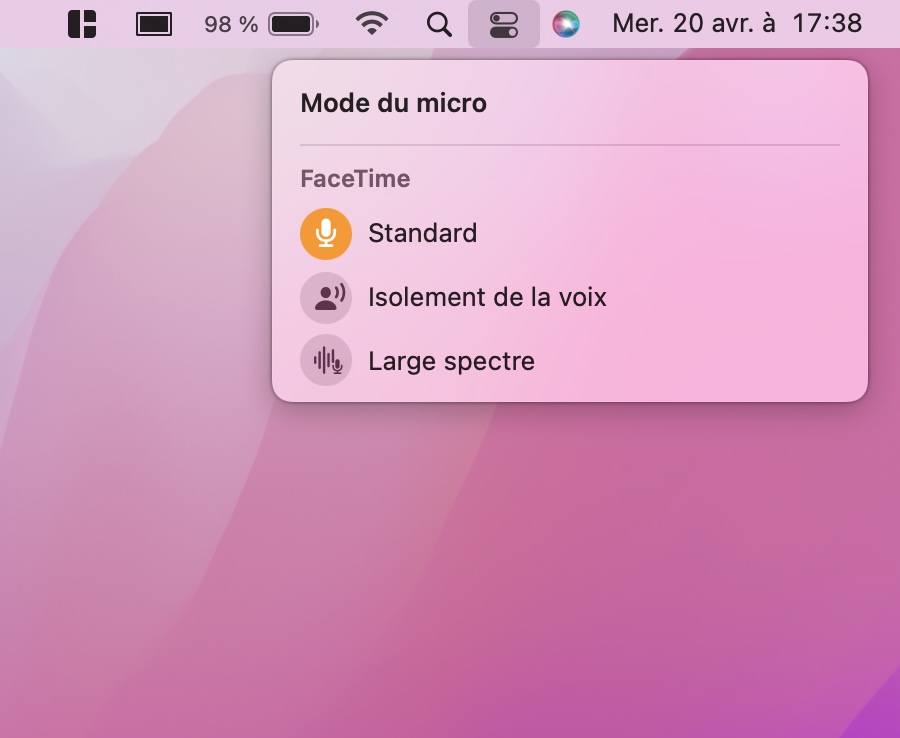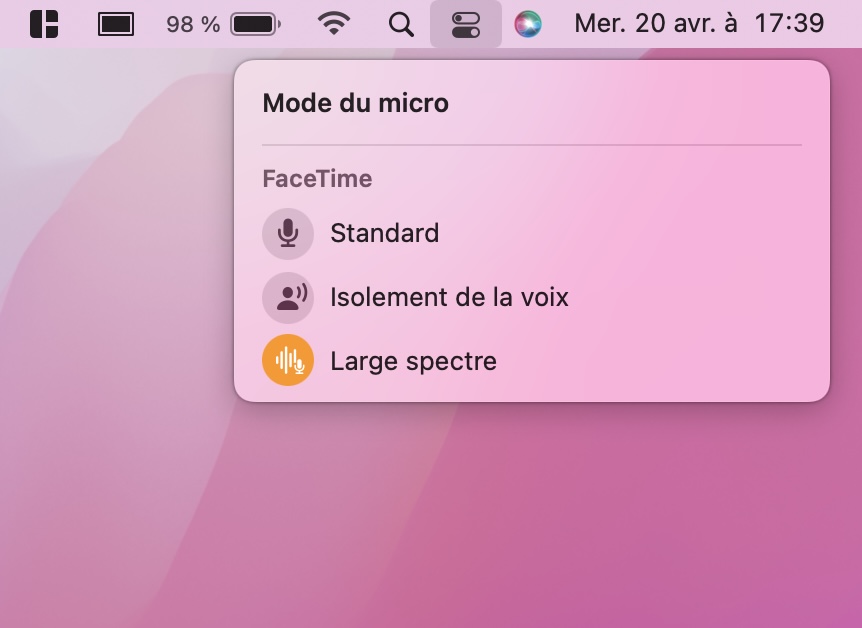Il est possible de modifier les options audio de FaceTime sur Mac si vous êtes sous macOS Monterey 12.x et si votre Mac figure au moins parmi les modèles de Mac 2018 et ultérieurs. Vous pourrez lors d’un appel FaceTime rester sur le paramètre Standard, profiter de l’Isolement de la voix ou enfin du Large spectre où l’audio spatial donne l’impression que vos amis se trouvent dans la même pièce que vous. Et, ainsi, les sons de leur voix semblent provenir de l’endroit où ils se trouvent à l’écran. Changer les options audio de FaceTime s’apparente à l’option des Effets vidéo notamment celui qui permet de Flouter l’arrière-plan de FaceTime Video sur Mac /iPhone / iPad (mode Portrait).
Modifier les options audio de FaceTime sur Mac : Mode du micro
Pour procéder aux réglages, vous devez commencer par lancer l’app FaceTime. Ne fermez pas l’application et allez ensuite dans le Centre de contrôle de votre Mac. Cliquez sur Mode du micro pour développer le sous-menu.
Modifier les options audio de FaceTime sur Mac : Effets audio au choix
Standard
Il y a trois effets audio au choix. Par défaut, c’est le mode « Standard » qui est actif. Pour ne pas modifier l’audio ou pour revenir au son basique, c’est celui-ci qu’il faut élire.
Isolement de la voix
Si vous voulez éliminer tous les sons en arrière-plan, autres que votre voix pendant un appel FaceTime afin que les autres participants vous entendent clairement, activez le mode « Isolement de la voix ». En outre, il améliore la clarté de votre voix pendant un appel FaceTime et bloque le bruit de fond qui peut parfois être gênant.
Large spectre
Si vous désirez inclure les sons environnants, alors activez le mode « Large Spectre ». Sachez que votre voix ainsi que tous les sons qui vous entourent seront alors très nettement perceptibles pendant votre appel FaceTime sur Mac.